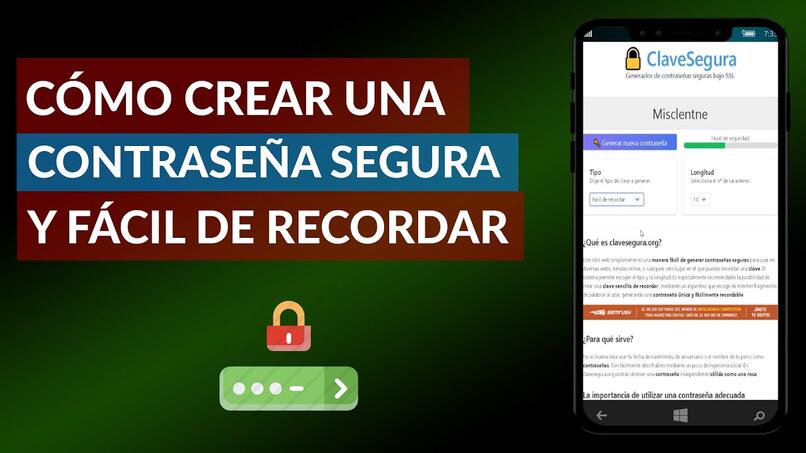Cómo hacer y cuánto tiempo dura una copia de seguridad de WhatsApp ¡Descúbrelo!
La seguridad es un elemento para nada menor cuando pensamos en los dispositivos móviles que corren el sistema operativo Android, y en este caso en particular no queríamos dejar de hablar un poco de lo que son las copias de seguridad en este tipo de dispositivos.
Si sueles leer todos nuestros artículos, habrás visto que más de una vez hemos enseñado cómo realizar una Copia de seguridad en Android, y el día de hoy queremos hablar un poco más al respecto, un detalle que posiblemente pocos sepan.
Hace apenas unos días hablábamos de hecho de las mejores aplicaciones de copias de seguridad para Android, teniendo en cuenta que muchas de ellas son realmente sencillas de utilizar, aunque en este caso queremos enseñarte algunos otros métodos que también funcionan muy bien.
¿Google borra las copias de seguridad Android?
Esta copia de seguridad es recomendable antes de realizar acciones como Hard Reset, Root, instalar una ROM personalizada y demás, para proteger aplicaciones, contactos y configuraciones, etc.
En efecto, realizar una copia de seguridad de vez en cuando es la mejor forma de mantener nuestro dispositivo protegido ante los posibles intrusiones y demás situaciones molestas, así que mejor que sigas leyendo un poco al respecto.

Por otro lado, tenemos que decir que aunque siempre hemos pensado muchos de nosotros que estas copias permanecían allí indefinidamente, esto no es así.
Cuanto tiempo dura una copia de seguridad de WhatsApp
Cabe decir que, hace apenas unos días nos hemos desayunado la noticia de que Google borrará tu copia de seguridad Android tras dos meses de inactividad, probablemente para hacer un poco de espacio en sus servidores.
En efecto, el caso es que tenemos que tenerlo sumamente en cuenta, pues el tiempo pasa rápido, y podrías quedarte sin copia de seguridad si no eres cuidadoso.
De igual manera, cuando hablamos de la Copia de seguridad en Android, tenemos que decir que Google ha ofrecido algo de información al respecto. Sabemos ahora que dos semanas luego de realizada la Copia de seguridad, la misma adquiere una fecha de caducidad.
Dos meses luego de esa ultima copia de seguridad, Google elimina la copia directamente sin mandar ninguna notificación antes para informarte de la situación.
Esta noticia la hemos tenido concretamente gracias a lo que ha señalado el usuario del foro Reddit “Tanglebrook”, quien ha comentado su experiencia al respecto, (es por eso que es importante que tengan un contacto continuo con nosotros para así ir mejorando), y es que claro, le han eliminado su Copia de seguridad sin que lo supiera.
En efecto, tienes que considerar en este tipo de situaciones, que si por algún motivo no realizas una nueva copia, o te desentiendes de ella, podrías perderla.
siguiendo el mismo orden de ideas, como se menciona en aquel foro y estamos completamente de acuerdo, lo ideal sería que la gente de Google Drive mantenga buena parte de estos contenidos que almacenamos por tiempo indefinido.
Lamentablemente encontramos con que, al menos de momento, parece que esa no es su decisión, y por eso nos tenemos que conformar con actualizarlas cada aproximadamente dos meses.
¿Cómo compruebo el estado de mi Copia de seguridad?
Si quieres ver en qué estado se encuentra tu Copia de seguridad en Android que se halla almacenada en Google Drive, tienes que seguir un procedimiento bastante sencillo.
Lo primero será descargar la aplicación oficial de Google Drive. Posteriormente tienes que abrirla, e ingresar al menú. Entras a la pestaña de Copias de seguridad, y verás en qué estado están las tuyas.
¿Cómo realizar una copia de seguridad en Android?
Google backup
Google backup es una de las principales soluciones que tienes que considerar en este tipo de casos. En su caso, la copia de seguridad se realizará en tu cuenta Google.
Se trata de una opción interesante porque es realmente sencilla, y además puedes resguardar tus datos, contraseñas, preferencias, etc. Para activarla, tienes que ir a Ajustes, Copia de seguridad y restauración, nada más que eso.
Copia de seguridad en Android manualmente
Ahora bien, si por algún motivo en particular no quieres arriesgarte con diferentes aplicaciones, lo que te recomendamos entonces es que realices la copia de seguridad de tu Android de forma manual.
En efecto, es tan simple como conectar el dispositivo Android a tu computadora. Luego, utilizando un explorador de archivos, podrás gestionar los contenidos del modo que prefieras, sin problemas.

Copia de seguridad en Android o iPhone utilizando la PC
Bien, vamos a comenzar entonces con las nociones más básicas cuando se trata de realizar una copia de seguridad en Android o iPhone, directamente a través de un ordenador, que es más simple porque muchos usuarios encontrarán un paso a paso que no les obliga a conocer demasiado al respecto.
Todo lo que tienes que hacer para este paso a paso al momento de realizar una copia de seguridad en Android tiene que ver con conectar tu Android a la PC, con la opción “Depuración de USB" activada y usando un cable cable de datos USB tradicional.
Una vez que lo hayas hecho, te encontrarás con la posibilidad de observar una nueva unidad de almacenamiento en el ordenador, que tendrá el nombre de tu dispositivo.
En ese mismo momento haces click en el almacenamiento que se ha abierto para poder acceder a todos sus contenidos.
Luego, para activar la depuración de USB tendrás que ir a Ajustes, Opciones de desarrollador. Al mismo tiempo, tienes que crear una nueva carpeta que se llame "Mi copia de seguridad S7 -o cualquier otro móvil- (FECHA)". Tan fácil como eso.
Copia de seguridad manual mediante Google
Existe un segundo método con el que también podemos realizar una copia de seguridad, aunque en el caso de éste debemos decir que si bien es útil, el mismo no respaldará datos como fotos, SMS y videos, es decir que sirve para las informaciones que no tienen que ver con contenidos específicos.
Eso sí, podrás almacenar otros elementos importantes como Contactos, Calendario, Datos de aplicación, Contraseñas WiFi y algunos ajustes del teléfono, así que si con esto te es suficiente, mejor que sigas leyendo.
En este caso, para iniciar la copia de seguridad, toca en el teléfono “Ajustes” y desde allí en “Copia de seguridad y restablecer”. Luego, vas a “Hacer copia de seguridad” y Restauración automática” y más tarde a “Copia de seguridad en la cuenta”.
En ese instante tendrás que agregar la cuenta de Google, comprobando que todos los datos que quieres que se sincronicen estén agregados.
Más allá de eso, tienes que considerar que esos datos seleccionados se guardarán en los servidores de Google y se restaurarán cuando se va a utilizar la misma cuenta de Google en otro dispositivo Android. Es el proceso más sencillo de copia de seguridad en Android, claro.
Si te has decidido por este segundo método y quieres realizar un backup de los SMS y el registro de las llamadas, tienes que saber que existe una aplicación específicamente realizada para ello, la denominada SMS Backup +.
Es realmente muy fácil de aprender a utilizarla, ya que los datos de Gmail se mostrarán con un epígrafe apartado del otro.
Así podrás seleccionar cuáles son los datos que realmente quieres guardar y cuáles los que no te interesan demasiado, al punto de sólo tener que descargar la app en cuestión.
Una vez que hayas instalado esta app en tu smartphone, el siguiente paso será darle a la opción de Conectar, y posteriormente agregar tu cuenta de Gmail.
Si no tienes una tendrás que crearla, y luego tocar encima del botón Copia de seguridad automática, comprobando que todos los SMS y registros de llamadas se copien automáticamente.
Tienes que considerar del mismo modo que si llegas a perder tu móvil, tienes que volver a descargarla en el nuevo, y darle a “restaurar/restore” en la parte superior. agregando de nuevo tu cuenta de Google.
¿Qué más quieres saber acerca de la Copia de seguridad en Android?
¿Has podido realizar una copia de seguridad en tu Android con este paso a paso?
No olvides dejarnos tus comentarios